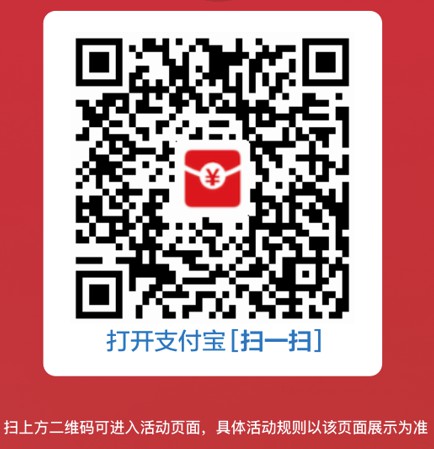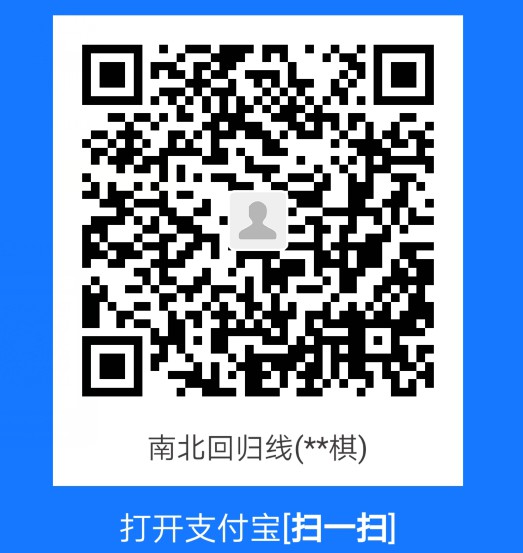Windows11与安卓子系统文件交互
分类:Android把玩先锋 作者:Caq98i 发布时间:2022-05-15 更新时间:2022-05-15 阅读量:3079
现目前,Windows11与其子系统是相互隔离的。Windows11还不能直接读取安卓子系统的文件,同时安卓子系统也不能直接读取Windows11系统中的文件,本文将讲解如何利用es文件浏览器实现两者间的交互。同时也讲解了如何向win11安卓子系统中安装安装包格式为xapk的安卓应用。
①向安卓子系统中安装“es文件浏览器”,可以使用“apk安装程序”安装,具体方法可以参考:Windows 11 系统安装安卓子系统(见其最后一步的介绍)
②启动“es文件浏览器”,然后在“网络”里边找到“从PC访问”,然后点击“打开”按钮。
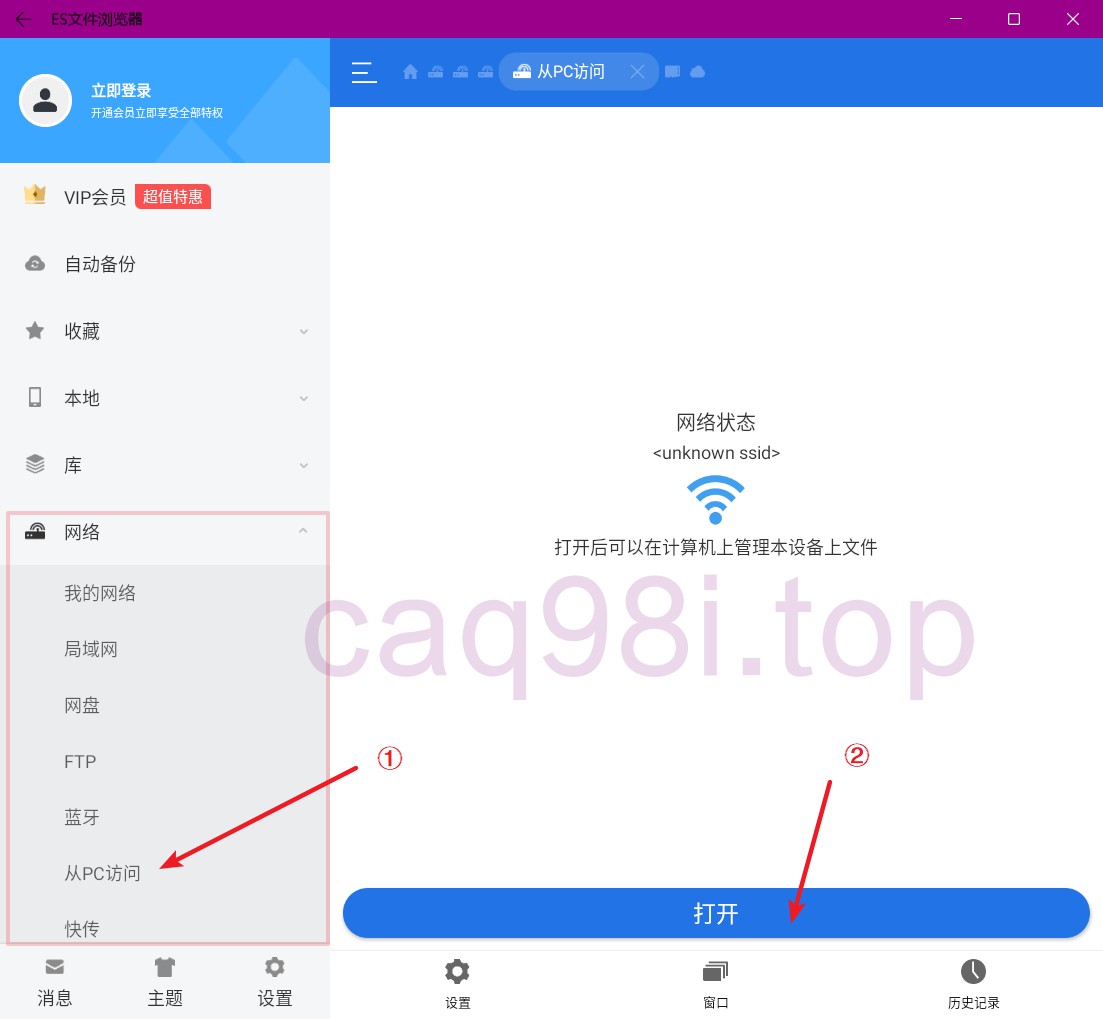
③将鼠标移动到ftp地址处,鼠标右键后就可复制这个地址。然后打开“Windows资源管理器”,在地址栏处使用“CTRL+V”粘贴刚刚复制的地址,按下“enter”键访问。
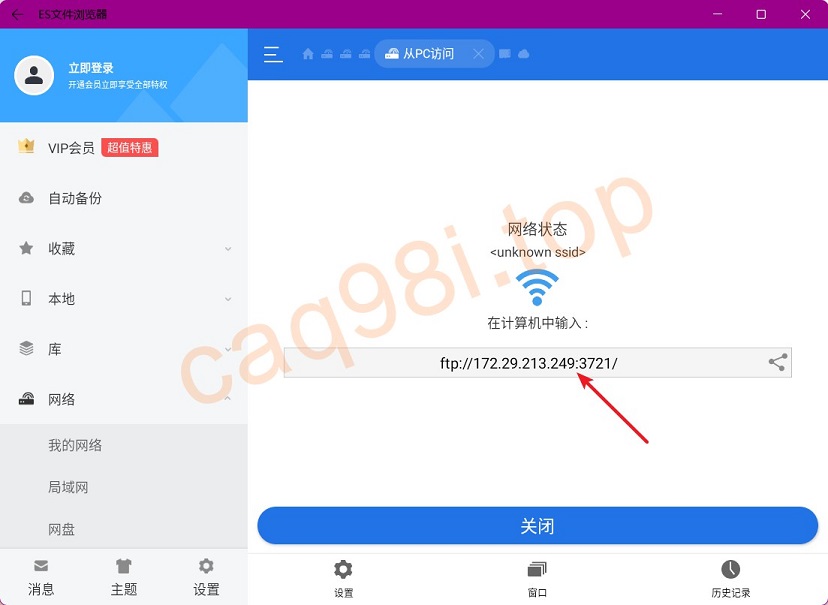
④如下图所示,就是Windows11安卓子系统的根目录,在这里就可以通过“Windows资源管理器”和安卓子系统交互文件了。
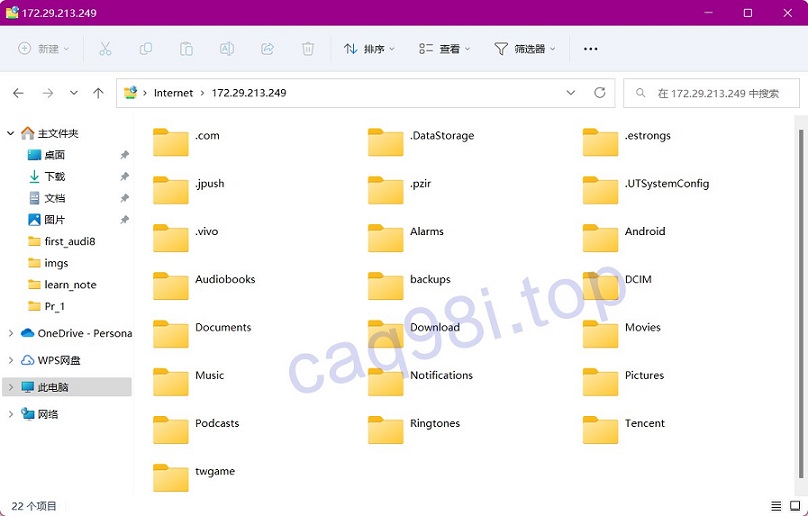
注:对于某些xapk格式的安装包,可以先将apkinstall安装到安卓子系统,然后通过“es文件管理器”将xapk格式的安装包发送到安卓子系统中,再通过apkinstall安装这些应用。
相关连接:
捐赠通道,感谢!🦀🦀